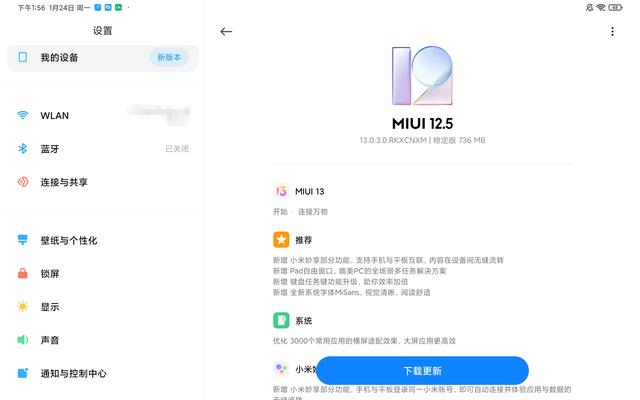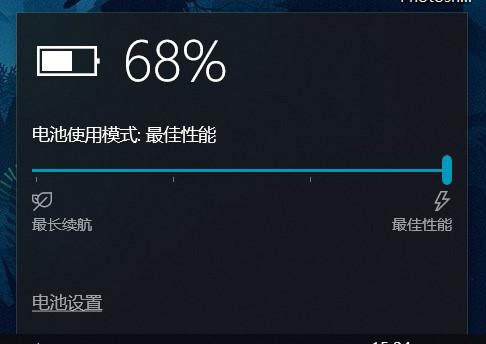加装固态硬盘的好处很多人都已经知道了,不仅仅是开机快了几十秒,更是整体反映性能的飞跃式提升:过去你要等电脑,装完固态硬盘终于变成了电脑等你输入。不过对于品牌笔记本来说,往往只有售价偏高的高配机型才会标配固态硬盘,而且一般配置的也都是性能较低的小容量版本。那么能不能自己买一款只有机械硬盘的低配版本回来,然后自己动手加装固态硬盘呢?

过去的笔记本大都有内置光驱,只要通过改造光驱位,加装一个硬盘托架即可实现增添固态硬盘的目标:

而现在看一眼笔记本新品配置单就会发现,笔记本厂商已经不约而同的选择了无内置光驱设计,这样不仅省了制造成本,还能让笔记本显得更加轻薄——只是苦了用户,想要轻松加装固态硬盘变得困难了许多。下面我来教大家如何从配置单猜出一款笔记本是否可以自己DIY升级固态硬盘。
高配有SSD HDD方案的,一般可以买低配回来自己DIY加装合适的M.2 SSD。
以惠普暗影精灵II代为例,从各大IT媒体的产品库中可以查到它的配置表,其中高配的硬盘描述明确了M.2 SSD 7200转HDD,而低配只有7200转机械硬盘。一般来说同个系列会共用一个模具,既然高配有安装SSD的位置,那么低配完全可以自己加装,而且容量选择上更加自由。

上图所列的惠普暗影精灵II代两个型号都没有内置光驱,无法通过改造光驱位来加装固态硬盘,但却肯定了M.2插槽的存在,下图中红圈内的部分就是高配版的M.2 2280固态硬盘。低配的这个位置是空白的,我们可以自行加装。

原厂高配多出一个128GB的固态硬盘就多收400块,其实我们只要不到600块就可以买一块东芝Q200EX 240G M.2固态硬盘,完全兼容并且速度比原厂高配产品中所用的型号速度更快。

再比如联想小新700电竞版,低配是5400转机械硬盘,高配则有SSD 5400转机械硬盘。虽然产品库信息中没有明确SSD的接口类型,但6代酷睿CPU的平台肯定是M.2接口无疑了。

上图中第一和第四列同为i5款CPU,高配有固态硬盘比低配贵出700元,如果换成东芝Q200EX 240G M.2固态硬盘,不仅容量翻倍,性能会比原装的OEM型号高很多。下图就是联想小新700电竞版的拆机图,M.2 SSD插槽位于图中左下角:

下图中标有16192 X字样的就是M.2固态硬盘插槽,虽然低配型号没有标配固态硬盘,但插槽还是在的,可以自己加装M.2 2280规格的固态硬盘,比如东芝Q200EX 240G M.2。

自己后装东芝Q200EX 240G M.2的性能:八通道主控 东芝原厂MLC闪存

全系都没有内置光驱,高配也仅有单SSD选项:一般不能加固态硬盘
有些笔记本由于定位的限制,全系没有内置光驱,并且内部也没有M.2插槽,比如联想Y50p。它的特点一般是高配型号仅有单个固态硬盘,没有SSD HDD的选项,高配的固态硬盘显然是直接占用了原本机械硬盘的SATA硬盘位。

对于联想Y50p这类型号,加装固态硬盘是不可行了,因为机身内部没有预留第二硬盘位,那么实际上购买2.5寸SATA接口的固态硬盘,如东芝Q300或A100,直接替换原有机械硬盘也是可行的,走的其实也是高配型号的同等路线。拆出来的机械硬盘可以另装到USB3.0移动硬盘盒里,在需要的时候外接使用。